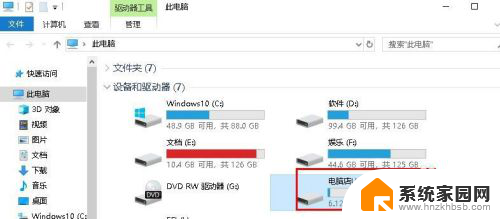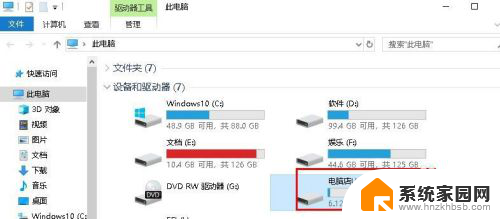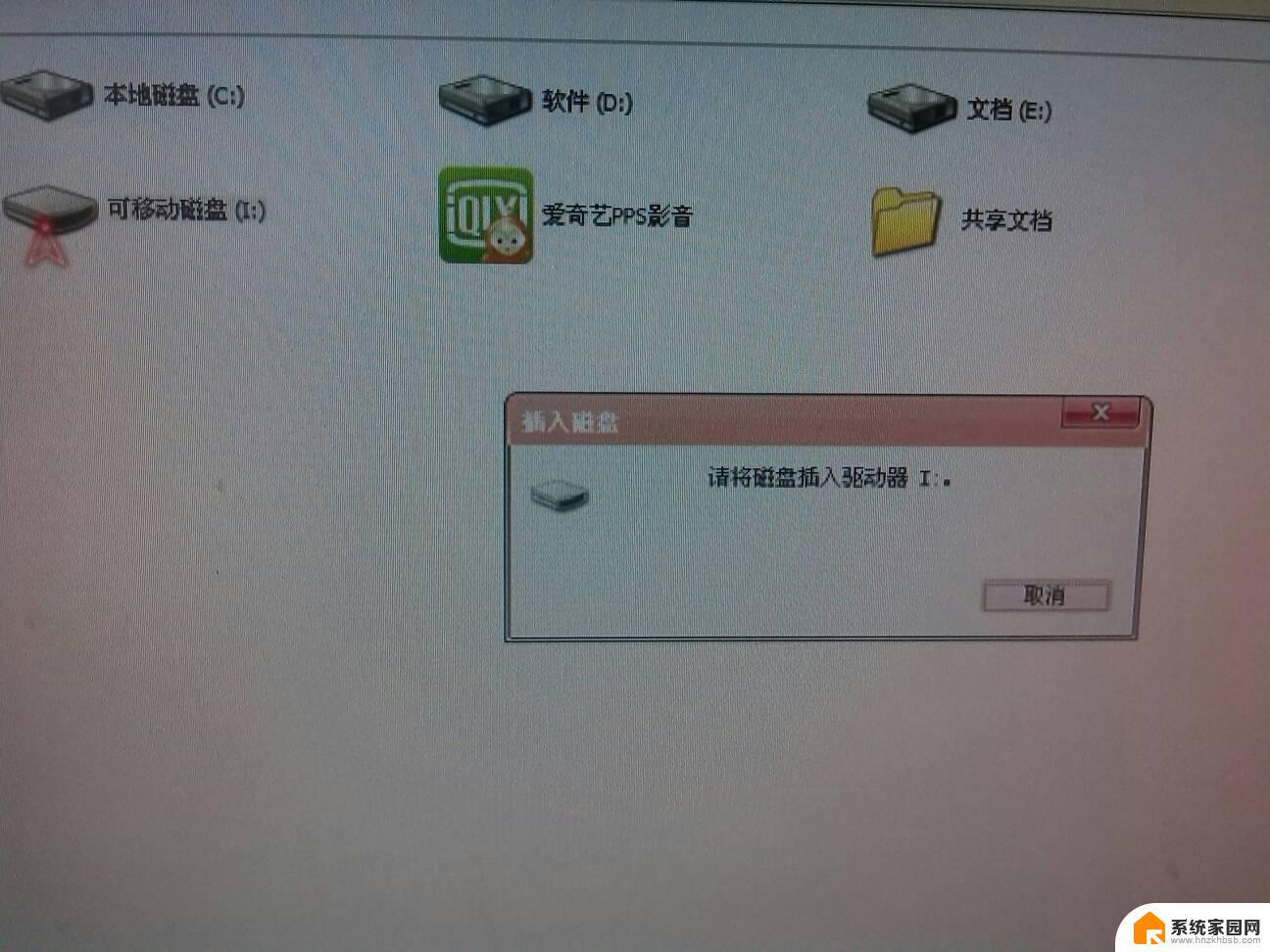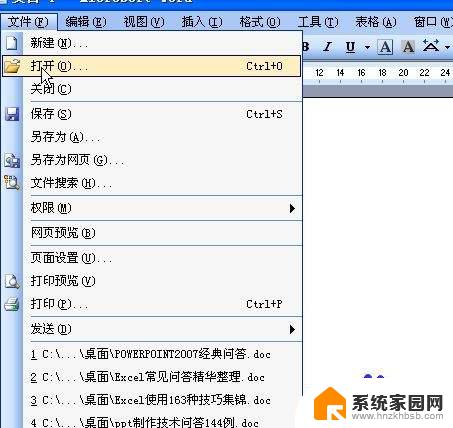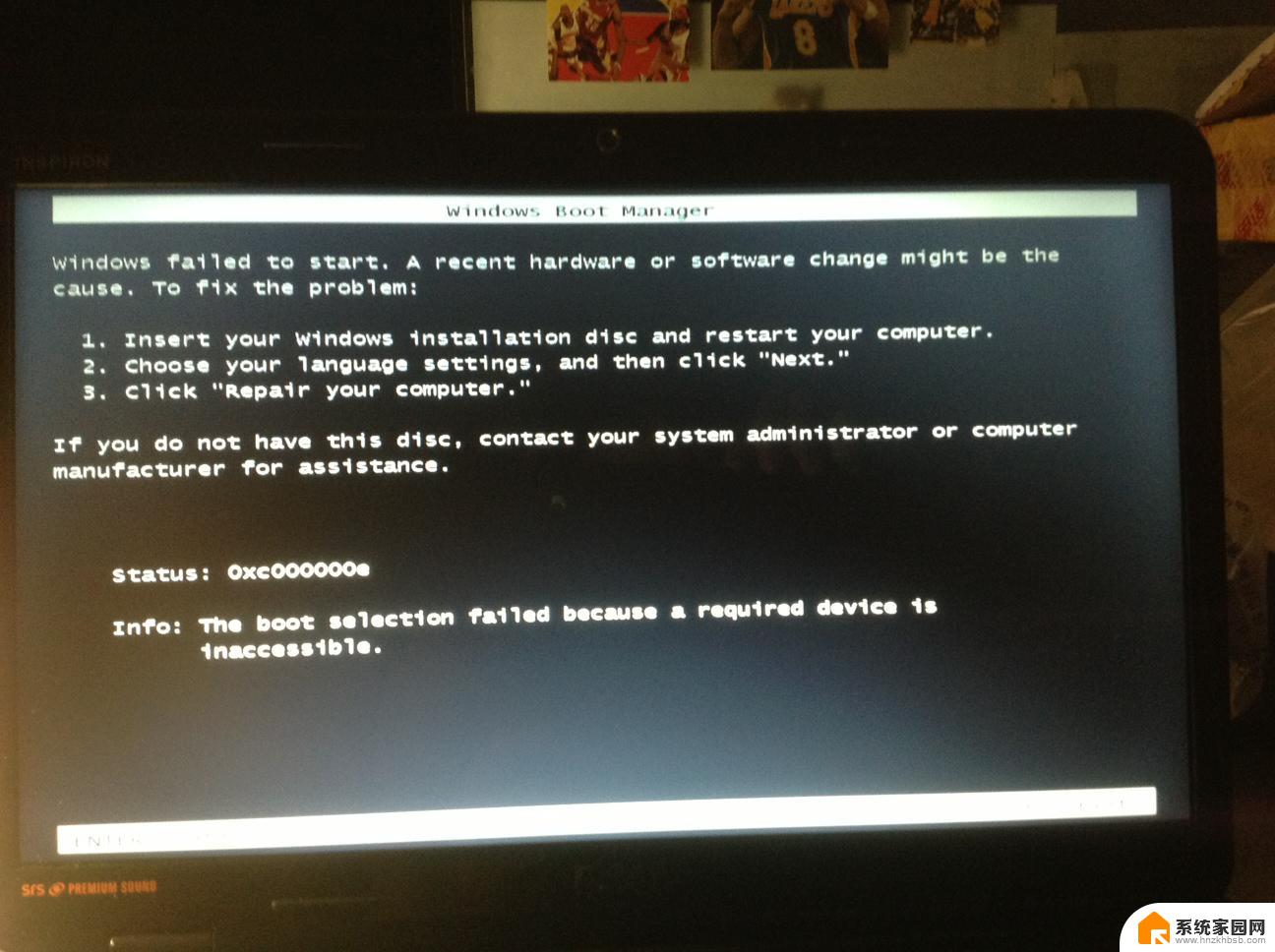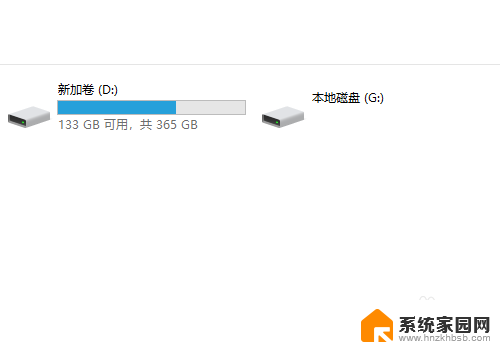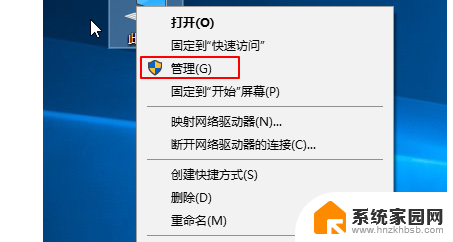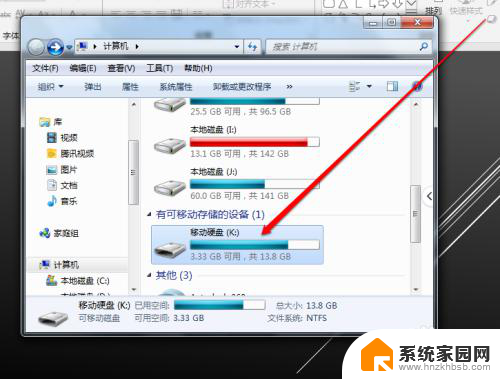移动硬盘里的文件或目录损坏且无法读取 移动硬盘文件损坏无法读取怎么修复
移动硬盘里的文件或目录损坏,导致无法读取的情况时常发生,给用户带来不便和困扰,在遇到移动硬盘文件损坏无法读取的问题时,我们可以尝试通过一些方法来修复。可以尝试使用数据恢复软件进行修复,或者重新插拔移动硬盘进行检查,也可以尝试使用命令行工具修复硬盘错误。希望这些方法能帮助大家解决移动硬盘文件损坏无法读取的困扰。
步骤如下:
1.首先,点击“开始”菜单,在菜单中找到“运行”选项,单击打开,如图所示。
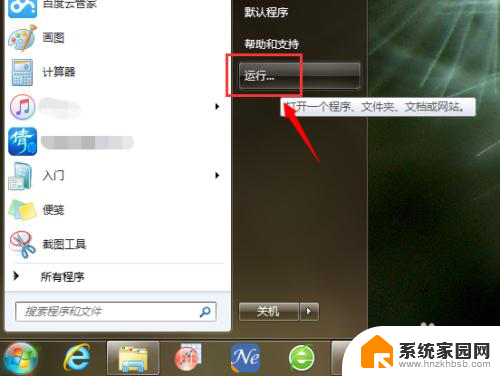
2.接着,在弹出的对话框中输入“cmd”指令,点击“确定”按钮,如图所示。
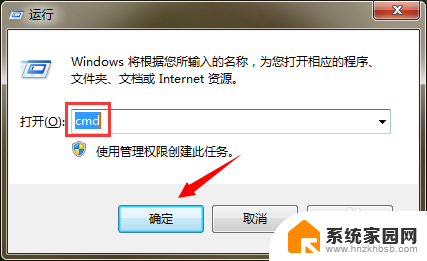
3.在弹出的黑框中,我们输入“chkdsk 移动硬盘所在盘符: /R”,并单击回车确定,如图所示。
小龙这里损坏的硬盘是H盘,因此输入的是:“chkdsk H: /R”。
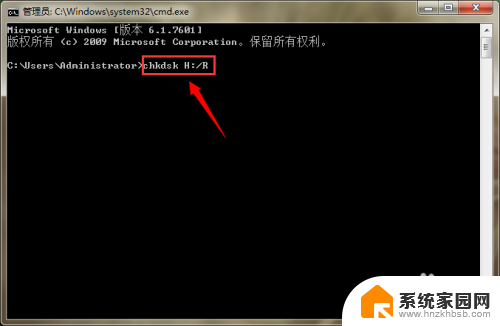
4.接着,系统就开始对损坏的移动硬盘进行修复。如果硬盘中文件较多的话,修复过程可能会比较长,如图所示。
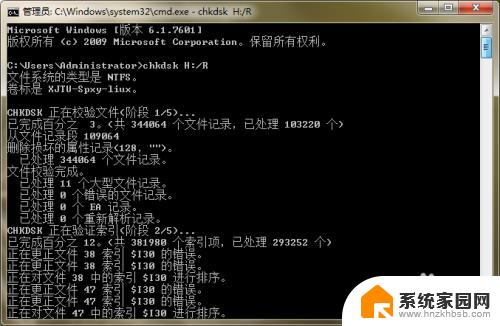
5.待电脑完成5个阶段的移动硬盘修复以后,我们就可以看到调试框中出现“Windows 已更正文件系统”的字样,如图所示。

6.修复完成后,在打开“我的电脑”。即可看到刚刚无法识别的移动硬盘已经识别出来了,而里面的文件也都完好无损的保留着,如图所示。
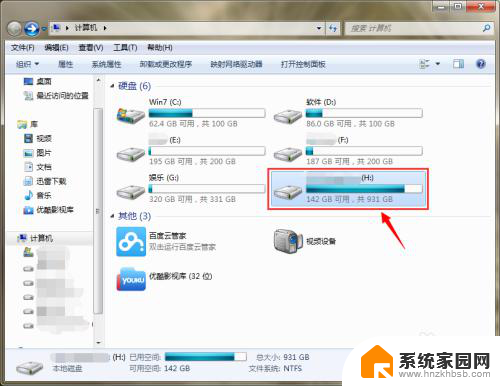
以上是移动硬盘中文件或目录损坏且无法读取的全部内容,如果您不了解,请按照以上方法操作,希望这能对大家有所帮助。